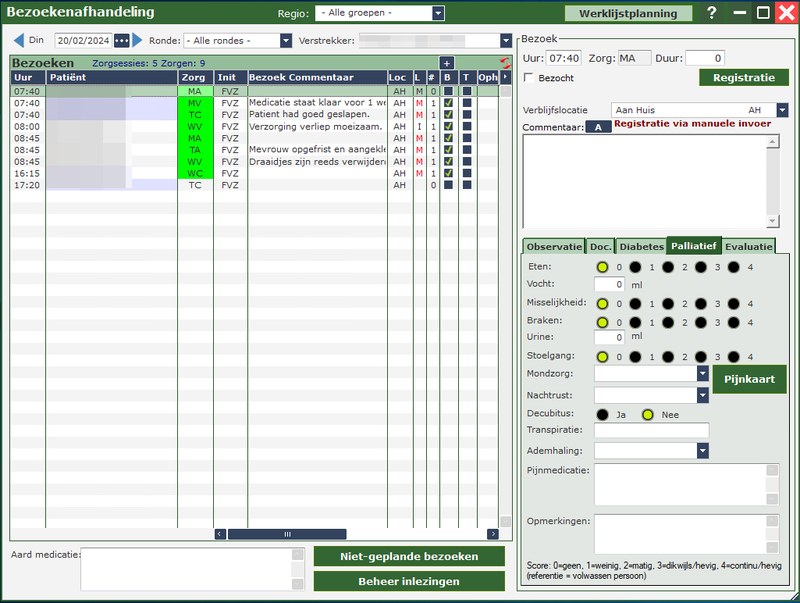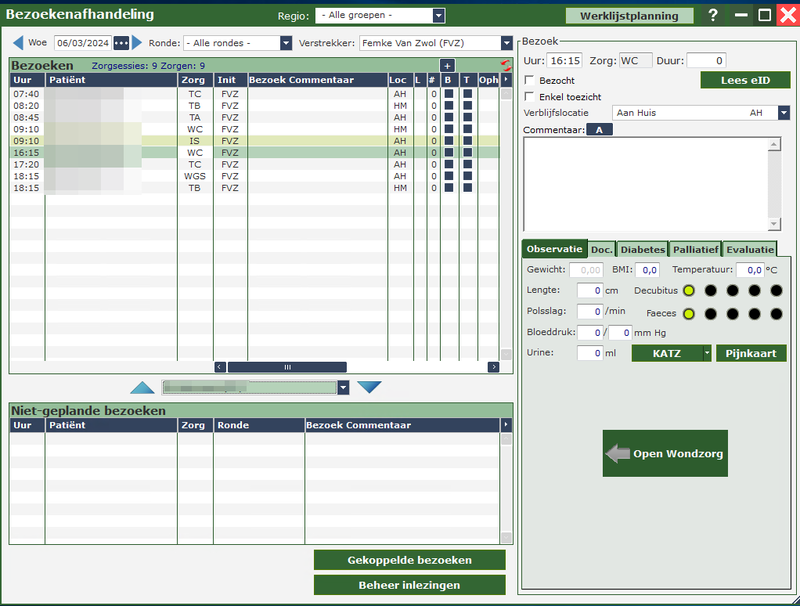Bezoeken Afhandeling: verschil tussen versies
| Regel 92: | Regel 92: | ||
*U kan in het tabblad "Bezoeken" dit specifieke bezoek van dag veranderen. Nadien kan u de losse inlezing koppelen aan het reeds bestaande bezoek. | *U kan in het tabblad "Bezoeken" dit specifieke bezoek van dag veranderen. Nadien kan u de losse inlezing koppelen aan het reeds bestaande bezoek. | ||
*Het bezoek zal in de rechterkolom verschijnen, maar met de verstrekker die ingepland stond. | *Het bezoek zal in de rechterkolom verschijnen, maar met de verstrekker die ingepland stond. | ||
'''De losse inlezing koppelen.''' | |||
Versie van 6 mrt 2024 13:31
Bezoekenafhandeling
In de bezoekenafhandeling kan u zoals de omschrijving het zegt een bezoek eventueel nog verder afhandelen of eventueel aanpassingen doen.
U kan dit opvragen op datum voor een bepaalde ronde en/of een bepaalde verstrekker.
In de linkertabel worden alle bezoeken en zorgen weergegeven op basis van uw keuze, waaronder de volgende gegevens (u kan de blauwe balk verschuiven):
- Gepland tijdstip
- Naam patiënt
- Zorg
- Initialen uitgevoerde verstrekker (u kan dit nog wijzigen door hierop te klikken)
- Commentaar/observatie van het bezoek
- Loc. = verblijfslocatie
- L = type registratie
- # = nummer van het bezoek op die dag bij die patiënt
- B = bezocht, dus uitgevoerd
- T = enkel toezicht (bij wondzorg)
- Oph = status op het voorschrift voor deze zorg nog op te halen is
- Aangerekend
- Datum aanrekenen
- Laatste wijzigingen
- Door wie gewijzigd
In de rechter bovenhoek van de tabel kan u door op de rode pijltjes te klikken nog bijkomende gegevens tonen zoals het tijdstip van de registratie.
Via de rechter muisknop kan u ook nog:
- De lijst tonen op basis van het tijdstip van registratie in plaats van het geplande tijdstip.
- De zorg blokkeren of deblokkeren. Opgelet, deblokkeren kan niet gebeuren wanneer het bezoek geblokkeerd is voor een lange periode.
- De registratie ontkoppelen waardoor deze bij de losse inlezingen terecht komt wanneer de registratie aan het verkeerde bezoek werd gekoppeld.
- Open dossier.
- Wissel ronde verstrekker (bovenaan wordt er dan gewisseld naar de ronde indien het op verstrekker stond en vice versa).
- Het bezoeknummer forceren.
- Verwijder palliatieve subcode wanneer er bijvoorbeeld geen goedkeuring is voor een aantal dagen.
In de rechtertabel worden de details getoond van het geselecteerde bezoek en hier kan u, indien nodig, aanpassingen/wijzigingen doorvoeren:
- Exact aanvangsuur van het bezoek.
- Bezocht aanvinken: let op, een reeds gefactureerd bezoek kan niet gewijzigd worden.
- Duur van de zorg: is van belang voor de nieuwe wondzorgnomenclatuur om extra honoraria te kunnen aanvragen via de STVV.
- Enkel toezicht: geldt enkel voor een wondzorg wanneer u niets aan de wonde zelf heeft gedaan, maar enkel geobserveerd.
- Verblijfslocatie
- Commentaar over de verzorging
- Bij een VC (analgesie pijnpomp) kan u de pseudocodes aanvinken.
In het onderste gedeelte kan u nog andere items controleren/opvolgen/aanpassen:
- Observaties van parameters/KATZ/pijnkaart. Bij een wondzorg zal automatisch ook het wondzorgdossier opengaan en kan u ook dit controleren en eventueel nog wijzigingen aanbrengen.
- Eventuele documenten toevoegen
- Diabetesdossier
- Palliatief dossier
- Evaluatie
Niet-geplande bezoeken
Wanneer u op deze knop drukt, verschijnt het kader met eventuele patiënten en hun zorgen. Het gaat hier om bezoeken die nog niet toegewezen zijn.
Wanneer u deze patiënten wil koppelen, kiest u de verstrekker waaraan u de patiënt wil koppelen en automatisch, wanneer u de pijl gebruikt, gaat de ronde open waaraan de verstrekker gekoppeld is en ziet u dat het bezoek ertussen staat.
Indien het bijvoorbeeld te druk is op die ronde, kan u nog altijd het pijltje terug naar benden gebruiken en de patiënt/het bezoek aan een andere verstrekker koppelen.
Het is uiteraard niet de bedoeling dat deze lijst leeg is anders worden er patiënten/zorgen vergeten en niet uitgevoerd.
U kan dit ook in de andere richting gebruiken.
Beheer inlezingen
Indien er in deze knop een getal staat, dient u daarmee aan de slag te gaan en dus op de knop te duwen.
U krijgt een overzicht met verschillende tabbladen:
- Koppelen losse inlezingen
- Koppelen losse inlezingen per patiënt
- Controle alle inlezingen
- Jaaroverzicht inlezingen
- Extra controles
Een losse inlezen = een ongepland bezoek!
Dit wil zeggen:
- dat de patiënt reeds actief is bij jullie en er bezoeken aan gekoppeld zijn via een voorschrift MAAR om een bepaalde reden is er een bezoek gebeurt dat NIET tussen de bezoeken staat.
Bijvoorbeeld: de patiënt belt in de namiddag naar een verstrekker om te zeggen dat hij gevallen is waarna de verstrekker onmiddellijk naar hem toe gaat. Er gebeurt een eID-lezing en dit komt dan binnen als ongepland bezoek. - dat het een volledig nieuwe patiënt is en er dus ook nog geen patiëntfiche is met voorschriften.
- dat u een bezoek hebt ingepland op een welbepaalde dag, maar u toch een andere dag gaat en dit niet is aangepast in het hoofdprogramma.
Bijvoorbeeld: een MV wordt een dag eerder uitgevoerd. - dat er een andere verstrekker is geweest dan diegene die op de planning staat.
Wanneer u op voorhand weet dat het bezoek uitgevoerd zal worden door een andere verstrekker past u dit beter aan in de bezoeken in het hoofdprogramma. Zo komt de patiënt direct bij de juiste verstrekker te staan en dient er achteraf niets gekoppeld te worden.
Hoe verwerkt u deze losse inlezing?
- U dient eerst het extra bezoek aan te maken in het voorschrift vooraleer u dit bezoek kan koppelen.
- De boodschap "Nieuwe patiënt" dient verwerkt te worden. Nadien maakt u het voorschrift aan in de patiëntfiche zodat u het bezoek hieraan kan koppelen.
Indien het om een patiënt gaat die in het verleden al door uw praktijk verzorgd werd, zal er bij deze patiënt een voorstel komen van de patiënt waarvan het programma een vermoeden heeft dat het om dezelfde persoon gaat. U kan zo starten in de reeds aangemaakte fiche. - U kan in het tabblad "Bezoeken" dit specifieke bezoek van dag veranderen. Nadien kan u de losse inlezing koppelen aan het reeds bestaande bezoek.
- Het bezoek zal in de rechterkolom verschijnen, maar met de verstrekker die ingepland stond.
De losse inlezing koppelen.